この投稿では修正すべき解決策を紹介しますOutlook ライブラリが登録されていないスクリプト エラー。 Outlook は Microsoft Office Suite の一部であり、電子メールの送受信、予定や会議のスケジュール設定や連絡などの機能を提供します。
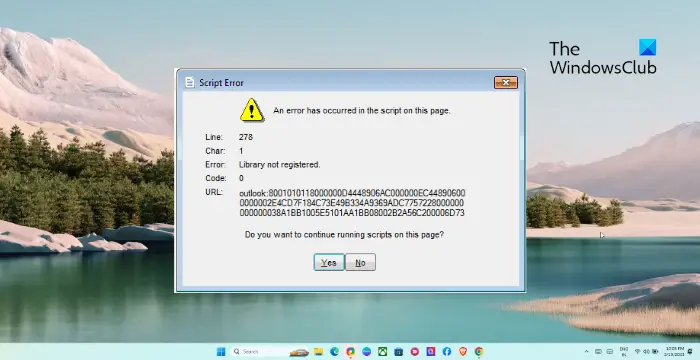
図書館が登録されていないとはどういう意味ですか?
Office アプリの「ライブラリが登録されていません」エラーは、1 つ以上の必要なライブラリが正しく登録されていないことを示します。これは、ライブラリ ファイルが見つからないか、破損しているか、アプリケーションからアクセスできない場合に発生する可能性があります。
Outlook ライブラリが登録されていないエラーを修正
Windows コンピューターで Outlook ライブラリが登録されていないスクリプト エラーを修正するには、次の提案に従ってください。
- Microsoft サポートおよび回復アシスタントを実行する
- Outlook のオプションを確認する
- スクリプトエラー通知を無効にする
- Outlook キャッシュをクリアする
- レジストリを変更する
- 修理の見通し
それでは、これらを詳しく見てみましょう。
1] Microsoft サポートおよび回復アシスタントを実行します
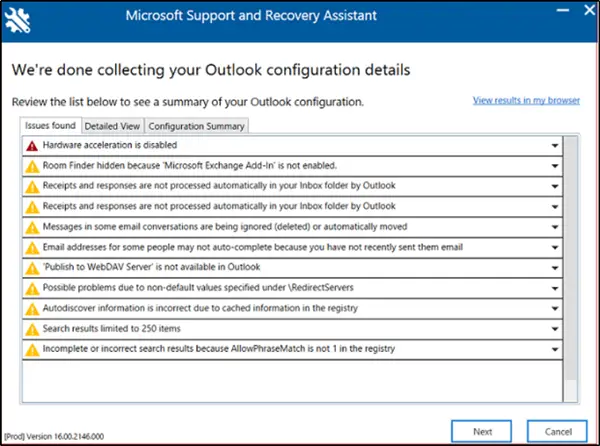
Microsoft サポートおよび回復アシスタントは、Office 365、Outlook、OneDrive、およびその他の Office 関連の問題の解決に役立ちます。
使用できますOutlook を修正するための Microsoft サポートおよび回復アシスタントの高度な診断問題。
2] Outlookのオプションを確認します
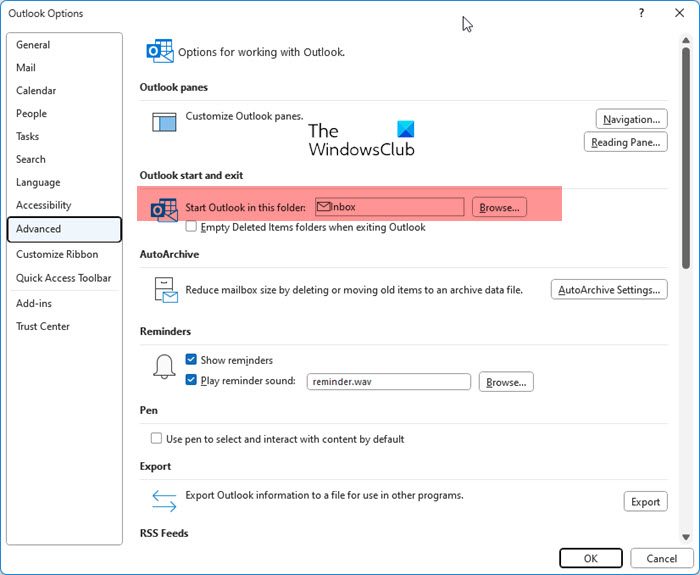
- Outlookを開く
- 「ファイル」>「オプション」を選択します
- 「詳細設定」をクリックします
- [このフォルダーで Outlook を開始する – 受信トレイ] が選択されていることを確認してください。
- [OK] をクリックし、Outlook を再起動して確認します。
3] スクリプトエラー通知を無効にする
このエラーが表示された場合は、「はい」/「いいえ」を選択するオプションが表示されます。 「いいえ」をクリックすると次へ進み、通常は操作は停止されません。
必要に応じて、このスクリプト エラー通知を無効にすることができます。
- オープン インターネット オプションが検索を訴える
- 「詳細設定」タブに切り替えます
- リスト内の「参照」セクションを見つけます。
- 「スクリプトのデバッグを無効にする (その他)」を選択します。
- 「適用/OK」をクリックして終了します。
4] Outlookキャッシュをクリアする
Outlook キャッシュ データが破損すると、このエラーが発生する可能性があります。 Outlook キャッシュ データをクリアし、エラーが修正されるかどうかを確認します。その方法は次のとおりです。
- を押します。Windows キー + Iを開くには走るダイアログボックス。
- 次のように入力してヒットします入力。
%localappdata%\Microsoft\Outlook
- ここで、Windowsキー+Aすべてのファイルを選択して、 を押しますShift + 削除すべてのファイルを完全に削除します。
5] レジストリを変更する
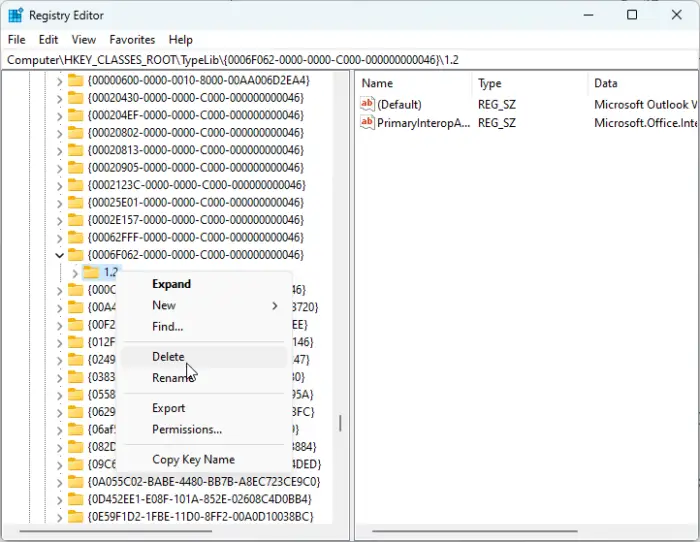
それでもエラーが修正されない場合は、レジストリ エディターでいくつかの変更を加えると解決する可能性があります。その方法は次のとおりです。
- を押します。窓キー、検索登録編集そして殴る入力。
- レジストリ エディターが開いたら、次のパスに移動します。
HKEY_CLASSES_ROOT\TypeLib\{0006F062-0000-0000-C000-000000000046} - ここで、右クリックして、1.2フォルダをクリックして、消去。
- レジストリ エディターを閉じ、デバイスを再起動し、エラーが修正されるかどうかを確認します。
読む:方法Windowsのスクリプトエラーを修正
6] 修理の見通し
これらの手順のいずれも役に立たない場合は、次のことを検討してください。Outlook を修復する。これにより、ほとんどのユーザーがこのエラーを解決できることが知られています。その方法は次のとおりです。
- プレスWindows キー + Iをクリックして「設定」を開きます。
- をクリックしてくださいアプリ > アプリと機能。
- 次に、下にスクロールして、修復する Office 製品をクリックし、選択します修正する。
- クリックオンライン修理をクリックし、画面上の指示に従います。
この投稿がお役に立てば幸いです。
読む:スクリプトエラーとランタイムエラーメッセージを無効にするWindowsで
Outlook でメモリ エラーが発生し続けるのはなぜですか?
システムの RAM や記憶域スペースなどのシステム リソースが不足している場合、Outlook でメモリ エラーが発生することがあります。ただし、他のアプリケーションによるリソースの使用量が多い場合や、Outlook データ ファイルとプロファイルに問題がある場合にも、この問題が発生する可能性があります。






